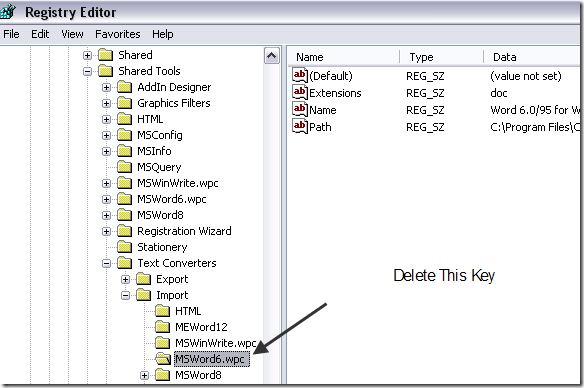Kürzlich hatte ich einen Benutzer in meinem Büro, der beim Öffnen eines Word-Dokuments die folgenden Fehlermeldungen erhielt:
Word cannot start the converter mswrd632.wpc.
oder
Word cannot start the converter SSPDFCG_x64.cnv
Wenn der Benutzer auf die Schaltfläche OK klickt, wird er einfach wieder hochgefahren. Was wirklich komisch ist, ist, dass wenn sie auf den roten X-Knopf klickt, das Dokument sich gut öffnen würde! Seltsam!
Der Benutzer hat Office 2013 ausgeführt und diesen Fehler erhalten. Nach einigen Recherchen stießen wir auf einige mögliche Lösungen. In diesem Post werde ich sie hier auflisten.
Methode 1 - Nuance Software
Wenn Sie Nuance-Software installiert haben, dann ist dies definitiv der Grund, warum Sie das bekommen Fehlermeldung. Es gibt zwei Möglichkeiten, dieses Problem zu beheben. Zunächst können Sie die Datei SSPDFCG_x64.cnv umbenennen, die das Problem beheben sollte.
Wenn Sie die 32-Bit-Version von Word und die 64-Bit-Version der Nuance-Software installiert haben, wird dies grundsätzlich verursacht dieser Fehler. Wechseln Sie in das folgende Verzeichnis auf Ihrem System:
C:\Program Files\Common Files\Microsoft Shared\TextConv
Benennen Sie die Datei SSPDFCG_x64.cnvin SSPDFCG_x64.oldum. Starten Sie Ihren Computer neu und prüfen Sie, ob das Problem weiterhin besteht.
Methode 2 - Textkonverter abmelden
Grundsätzlich in Windows XP SP2 und höher und Windows Server 2003 SP1 und höher, wenn Sie eine einfache Textdatei oder eine andere Art von Datei haben, die keine Microsoft Word-Datei ist, aber eine .doc-Erweiterung hat, erhalten Sie diesen Fehler.
Dies kann auch passieren, wenn Sie öffnen ein wirklich altes Dokument, das von Word für Windows 6.0- oder Word 97-Dokumente erstellt wurde. In diesem Fall können Sie den Konverter mswrd632 deaktivieren, damit dieser Fehler nicht auftritt. Die Dateien werden dann von den Microsoft Office-Textkonvertern geöffnet.
Sie können diesen Konverter abmelden, indem Sie zu Startgehen, ausführenund eingeben >regedit. Navigieren Sie dann zu folgendem Schlüssel:
HKEY_LOCAL_MACHINE\SOFTWARE\Microsoft\Shared Tools\Text Converters\Import\MSWord6.wpc
Klicken Sie mit der rechten Maustaste auf die MS Word 6.wpc-Taste in der linken Hand und wählen Sie Löschen. Wenn Sie die Fehlermeldung mit SSPDFCG_x64.cnv erhalten, dann zuerst dieses Element und löschen Sie es. Wenn Sie ein Word 97-Dokument haben, sollten Sie es dennoch in Word 2003 oder 2007 öffnen können. Sie können diese Dateien in WordPad jedoch nicht mehr öffnen. Sie erhalten einen Fehler wie:
Cannot load Word for Windows 6.0 files
Wenn Sie WordPad wirklich verwenden müssen, um Word 6.0 / 95-Dateien zu öffnen, können Sie Word 6.0 / 95 für Windows erneut aktivieren und Macintosh zu RFT Konverter. Öffnen Sie die Registrierung, und gehen Sie zu den folgenden Schlüsseln:
Für 32-Bit-Versionen von Windows
HKEY_LOCAL_MACHINE\Software\Microsoft\Windows\CurrentVersion\Applets\Wordpad
Für Microsoft Windows im Windows 64 (WOW) -Modus
HKEY_LOCAL_MACHINE\Software\Wow6432Node\Microsoft\Windows\CurrentVersion\Applets\Wordpad
Wenn die Taste Wordpadnicht im linken Fensterbereich angezeigt wird, erstellen Sie sie. Erstellen Sie anschließend im rechten Teilfenster einen neuen Wert DWORDmit dem Namen AllowConversionund geben Sie ihm den Wert 1.
Methode 3 - Lösche den Text Konverter Schlüssel
Wenn das nicht funktionierte, musst du versuchen, die Registrierung zu bearbeiten. Stellen Sie sicher, dass Sie Sichern Sie die Registrierung haben, bevor Sie Änderungen vornehmen. Öffnen Sie den Registrierungseditor, indem Sie auf Start klicken und regediteingeben.
Navigieren Sie zum folgenden Schlüssel:
HKEY_LOCAL_MACHINE\SOFTWARE\Microsoft\Shared Tools\Text Converters
Fahren Sie fort und klicken Sie mit der rechten Maustaste auf Textkonverterund löschen Sie den gesamten Schlüssel.
Methode 4 - Kopieren Sie die MSWrd632.wpc-Datei
Die andere Möglichkeit, dieses Problem zu beheben, besteht darin, die MSWrd632.wpc-Datei von einem anderen Computer auf den Computer mit Problemen zu kopieren.
Das einzige Problem dabei ist, dass es weniger sicher ist und Ihren Computer anfällig für einen möglichen Sicherheits-Hack macht. Tun Sie das also nicht, es sei denn, Sie müssen wirklich oder dieser Computer ist nicht mit dem Internet verbunden.
Sie finden diese Datei normalerweise im folgenden Pfad:
C:\Program Files\Common Files\Microsoft Shared\TextConv\
Das war's! Wenn Sie dieses Problem immer noch haben, schreiben Sie einen Kommentar hier und ich werde versuchen zu helfen! Viel Spaß!